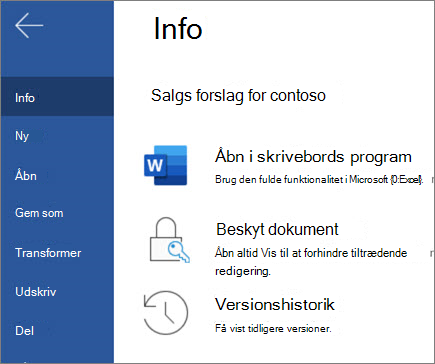Del og samarbejd i Word til internettet
Med Word til internettet kan du dele din fil med kollegaer for at starte samarbejdet med det samme. Og uanset om du har brug for at oprette, redigere samtidigt eller få vist din versionshistorik, kan du arbejde hvor som helst med Word til internettet, uanset hvor du befinder dig.
Del dit dokument
-
Vælg Del.
-
Skriv navnene eller mailadresserne på dem, du vil dele med.
-
Vælg det ønskede tilladelsesniveau.
-
Tilføj en meddelelse, hvis du vil, og vælg derefter Send.
Du har flere muligheder:
-
Vælg Kopiér link for at oprette et link, du kan dele i en mail.
-
Vælg Outlook for at oprette en ny mail med et link, der kan deles i Outlook til internettet.
-

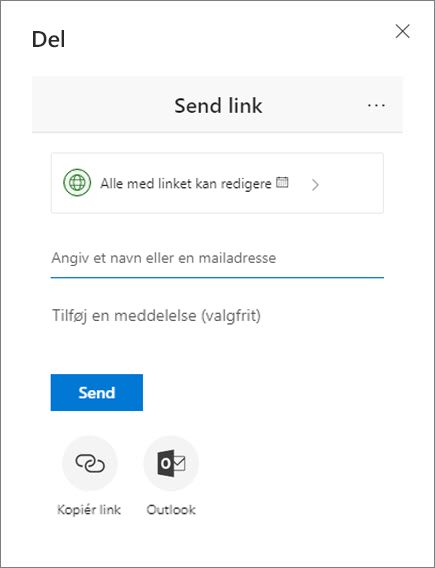
Rediger et dokument sammen med andre
Når du deler dit dokument, kan samarbejdspartnere redigere dokumenter, @mention andre og meget mere.
-
Vælg, hvor du vil foretage ændringer og begynde at redigere.
Hvis du har delt dokumentet med andre, kan du se deres ændringer i realtid.
-
Skriv @-symbolet og de første bogstaver i en persons navn for at @mention dem.
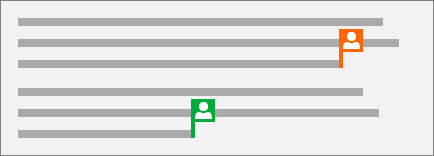
Tilføj en kommentar
-
Vælg Gennemse > Ny kommentar.
Eller vælg Indsæt > Ny kommentar. Du kan også højreklikke i dokumentet og vælge Ny kommentar.
En kommentarboble

-
Skriv en kommentar, og vælg Slå op.

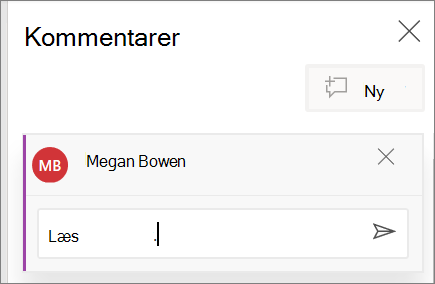
Besvar, @mention ind, eller slet en kommentar
-
Vælg Svar

-
Skriv @ og en persons navn, og vælg det navn, du vil @mention.
-
Vælg Gennemse > Slet kommentar.
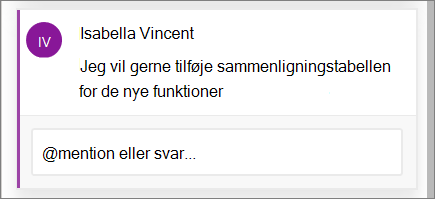
Gennemse kommentarer
-
Vælg Vis kommentarer for at få vist alle kommentarer i et dokument.
-
Vælg Eksempel eller Næste for at flytte mellem kommentarer.
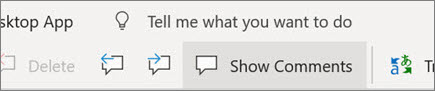
Se din versionshistorik
-
Vælg Fil > Versionshistorik.